本文概述:在3DMax中,合并功能是一个常用且重要的操作,它能够将多个独立的物体组合成一个整体,从而方便后续的编辑和渲染。通过合理使用合并功能,可以提高建模效率,使复杂场景的管理更加简便。然而,初学者在使用这一功能时可能会遇到一些困惑,因此本文将详细介绍如何在3DMax中将物体合并为一个整体,并探讨相关的技巧和注意事项。
在进行三维建模的过程中,我们往往需要对多个对象施加统一的操作,比如材质赋予、动画设置或者特效应用。这就需要我们将这些**
对象**组合成一个整体,以便进行更有效率的编辑。3DMax提供了一种名为“合并”的功能来帮助实现这一目的。合并不仅可以减少项目中的对象数量,还能让模型管理更加清晰明了。
要在3DMax中使用**
合并功能**,首先需要打开3DMax软件并导入或创建你希望操作的模型。当你的场景中有多个对象需要合并时,你应该首先选择这些对象。选择对象的方法多种多样,可以使用鼠标直接点击,也可以通过框选、多边形选择等方式批量选择。
一旦对象被选中,你可以在工具栏中找到合并功能。通常情况下,合并功能位于修改器面板中。在这里,你会看到一个名为“Attach”或“连接”的工具按钮。点击这个按钮,系统会要求你再次选择需要连接的对象,以确认你的选择。一旦确认,所选对象将自动变为一个整体。
使用合并功能后,你会发现原先独立的对象现在以一个新的单一对象形式出现了。此时,所有之前的**
变换**(位置、旋转、缩放等)都会保留,但对于整体对象的操作要容易得多。然而,值得注意的是,合并对象之后,这些对象的层级信息会丢失,如果需要单独调整某个部分的细节,就要把它重新分离出来。
在使用合并功能时,还有一些关键点需要注意。比如,对象的材质和贴图。这些视觉元素在合并前需要仔细检查,因为合并后的对象如果包含有不同的材质ID,很可能导致混乱或错误显示。因此,在合并之前,最好确保所有对象使用相同的材质或对不同的材质进行归类整理。
此外,合并过程中可能会影响到对象的法线方向,这对于某些需要精确光影效果的模型可能会造成不理想的结果。因此,在合并完成后,建议对合并后的模型进行法线调整,确保其显示效果符合预期。
在大型项目中,合理使用合并功能还有助于提高软件的运行性能。减少场景中的对象数量可以减轻计算负担,使渲染和视口操作更加流畅。此外,通过合并,可以进一步优化文件大小,便于版本控制和备份。
尽管合并功能非常实用,但也要根据实际需求慎重使用。有时候为了便于以后修改或者保持灵活性,可能不适合将所有对象合并成一种结构。在此类情况下,不妨考虑使用组(Group)或层(Layer)功能来管理对象的集合。
最后,总结一下,在3DMax中合并功能的使用方法主要包括对象选择、使用“Attach”工具、处理材质和法线问题,以及进行性能优化等方面。同时在合并操作前应做好准备工作,以避免数据丢失和错误的产生。掌握好这些细节,将极大提升您的建模效率和项目管理能力。
转载请注明来源本文地址:https://www.tuituisoft/donghua/222555.html
上一篇:没有了
下一篇:没有了
猜你喜欢
犀牛软件如何导出高清图片? obj文件导入Rhino后怎么转成stp? 犀牛的寓意和象征是什么? Maya怎么保存文件Maya保存文件的方法? 怎样才能将gif动画复制到幻灯片中,并且还能动? 请教关于彻底删除Rhino的方法 最新课程
施工BIM定制化培训 Revit 37309人已学 BIM土建实战训练 - A部分标准化建模指导 Revit 5566人已学 BIM土建实战训练 - B部分 场地与基础模型创建 Revit 7920人已学 BIM土建实战训练 - C部分 地下室土建模型创建 Revit 12138人已学 BIM土建实战训练 - D部分 协同工作 Revit 2490人已学 BIM土建实战训练 - E部分 裙房及塔楼模型创建 Revit 4575人已学